Como desativar o Google Assistant no seu telefone Android
Publicados: 2022-06-13O Google Assistant é o próprio assistente de voz inteligente do Google para dispositivos móveis e de automação residencial. Ele usa comunicação bidirecional e o poder da IA para responder às suas consultas em tempo real e ajudá-lo a executar uma ampla variedade de operações.
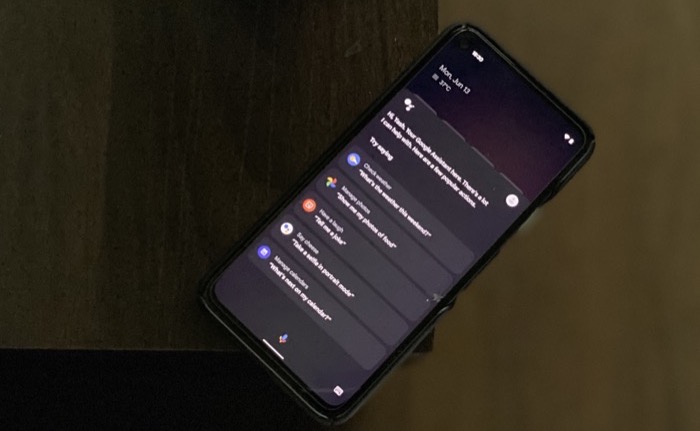
No entanto, apesar de ser uma ferramenta tão inestimável no Android, o Google Assistant às vezes pode ser um pouco intrusivo. Ele pode ser acionado enquanto você está conversando com alguém ou tem a TV ou música tocando em segundo plano, o que pode ser um verdadeiro incômodo e deixa você sem outra opção a não ser desativar o Google Assistant no seu telefone (ou tablet) Android.
Aqui está um guia com instruções para desativar o Google Assistant no Android e impedir que ele apareça automaticamente.
Índice
Qual é a melhor maneira de impedir que o Google Assistant apareça automaticamente
Dependendo se o Google Assistant continua aparecendo no seu Android quando suas frases de gatilho - "Ok Google" e "Hey Google" - são chamadas, ou apenas aparece aleatoriamente, existem duas maneiras de impedir que o Google Assistant apareça aleatoriamente.
Um, você pode desativar completamente o Google Assistant. E dois, desative o comando “Ok Google” ou “Hey Google” nas configurações do Google Assistant.
Como desativar o gatilho do Google Assistant em um telefone Android
Se você usa o Google Assistant para várias tarefas regularmente, desativar a opção de gatilho pode ser uma opção melhor. Siga estas etapas para fazer isso no seu Android:
- Abra o aplicativo do Google no seu telefone Android.
- Clique no ícone do perfil no canto superior direito e escolha Configurações .
- Selecione Google Assistant na página Configurações .
- Na página do seu perfil, selecione Hey Google & Voice Match .
- Desative o botão para Hey Google (em telefones Pixel) ou Ok Google (em outros telefones Android).
Quando o gatilho do Google Assistant estiver desativado, falar “Hey Google” ou “Ok Google” na frente do seu telefone Android não acionará o Google Assistant e, provavelmente, impedirá que ele apareça automaticamente.
Como desativar o Google Assistant em um telefone Android
Se você não usa muito o Google Assistant ou desabilitar o gatilho não está corrigindo o problema, você pode desativar completamente o Google Assistant no seu telefone Android e esquecê-lo. Veja como:
- Abra o aplicativo do Google .
- Toque no ícone do seu perfil no canto superior direito e selecione Configurações .
- Escolha Google Assistant na página Configurações .
- Role para baixo e clique em Geral .
- Desligue o interruptor do Google Assistant e clique no botão DESLIGAR para confirmar a desativação do Google Assistant.
Como você desativou o Google Assistant completamente, ele não aparecerá mais automaticamente no seu dispositivo. Repita essas etapas se mudar de ideia e decidir ativá-lo novamente.
Pare de ser incomodado por pop-ups aleatórios do Google Assistant
Desativar o gatilho do Google Assistant é provavelmente a melhor maneira de corrigir o Google Assistant de aparecer aleatoriamente no seu dispositivo. Ele diz ao Google Assistant para parar de ouvir o gatilho enquanto ainda permite que você continue usando o Google Assistant e seu dispositivo sem interrupções. No entanto, às vezes, quando não funciona - ou não está disponível - desligar o Google Assistant também funciona.

Da mesma forma, se você não é fã de comandos de voz e os usa com pouca frequência, pode desativar o Google Assistant para parar de ser incomodado por sobreposições aleatórias. Ou se você não gosta do Google ouvindo suas conversas.
Perguntas frequentes sobre como desativar o Google Assistant
Como desativar o Google Assistant em fones de ouvido?
Para desativar o Google Assistente nos fones de ouvido, siga estas etapas:
- Abra o aplicativo do Google no seu telefone.
- Clique na sua foto de perfil e toque em Configurações .
- Aqui, toque em Google Assistente .
- Role para baixo e toque em Dispositivos .
- Toque em Fones de ouvido com fio .
- Desative a opção Obter ajuda do Google .
Por que não consigo desativar o Google Assistente?
Se você tiver problemas para desativar o Google Assistente, tente seguir estas etapas para desativá-lo:
Por que o Google Assistant continua aparecendo?
Se você está se perguntando por que o Google Assistant continua aparecendo, é porque ele foi projetado para se comportar dessa maneira. Mas você pode desativá-lo completamente acessando Configurações > Aplicativos e notificações > Aplicativos padrão . Aqui, toque em Assist e entrada de voz . Em seguida, clique no aplicativo assistente padrão . Selecione Nenhum . Agora os pop-ups devem desaparecer.
Como desativar o Google Assistant em dispositivos Samsung?
As etapas para desativar o Google Assistant na Samsung são muito parecidas com qualquer outro dispositivo Android.
- Abra o aplicativo do Google.
- Toque no ícone do seu perfil no canto superior direito.
- Selecione Configurações .
- Toque no Google Assistente .
- Toque em Geral .
- Alterne o controle deslizante ao lado do Google Assistente e pronto.
O que acontece se eu desativar o Google Assistente?
Embora o Google Assistant esteja fortemente integrado ao sistema operacional Android e ativado por padrão, desativá-lo não causará nenhum problema além de revogar completamente o acesso aos recursos do Assistant. Ele pode continuar solicitando que você o ligue novamente, mas você pode ignorá-lo.
Como desativar o assistente de voz na Android TV?
Você pode desativar o Google Assistant na Android TV acessando Configurações > Configurações avançadas > Aplicativos > Aplicativos do sistema > Google . Aqui, clique em Permissões e desative a função Microfone . Isso não é tão simples quanto desabilitar no telefone, mas ainda funciona até certo ponto.
Leitura adicional:
- O Google Assistant no Google Home agora permitirá que você compre por voz
- Cinco coisas incríveis que você pode fazer com o Google Assistant
- Como excluir gravações de voz da Siri e do Google Assistant
- Como usar o Back Tap no iOS 14 para iniciar o Google Assistant (ou qualquer aplicativo)
